Win10系统IE浏览器打不开HTML文件的两种解决方法
Win10系统是IE浏览器与Edge浏览器并存的状态,大家可以选择一个适合的浏览器阅读,相互交换使用。一些用户说Win10系统IE浏览器打不开HTML文件,也尝试着下载其他浏览器,都被提示:无法连接网络或无法加载页面的问题,这该怎么处理?本文小编告诉大家两种解决方法。
方法一:
1、左键点击系统桌面右下方的那个通知图标,打开通知窗口之后就点击:所有设置;
2、在打开设置窗口里面,左键点击网络和Internet选项;
3、网络和Internet设置窗口打开之后,点击:Internet选项,这样就可以打开Internet属性窗口;
4、Internet属性窗口打开之后,点击程序,在程序标签下面的文件关联选项里面点击"设置关联(A)";
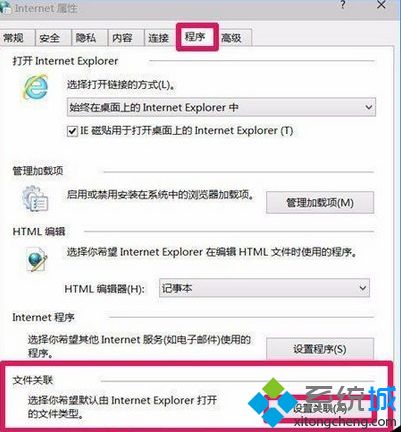
5、在设置程序关联窗口l里面,直接选择要关联的程序,在复选框前面打上勾,之后再后点击“保存”;
6、回到Internet属性窗口,最后点击确定就可以了。
方法二:
重置IE设置,控制面板—网络选项—高级—重置;
键盘操作Win+X,或右击开始键;
选择“命令提示符(管理员)”;
按顺序输入下列代码:
“Netsh winsock reset” ,回车;
“netsh advfirewall reset” ,回车;
win10系统中IE浏览器打不开HTML文件的解决方法分享到这里了,不知道大家学会了没有,如果你也遇到了这样的问题的话可以按照小编介绍的方法自己动手操作设置。
相关教程:html文件怎么浏览我告诉你msdn版权声明:以上内容作者已申请原创保护,未经允许不得转载,侵权必究!授权事宜、对本内容有异议或投诉,敬请联系网站管理员,我们将尽快回复您,谢谢合作!










